win7系统显示乱码(win7系统显示乱码和问号)win7系统是我们在使用计算机的过程中经常使用的计算机系统。系统的功能和性能非常强大,但无论系统有多强大,我们在日常使用过程中都会遇到一些我们没有遇到或无法解决的问题。
就比如说win7.很多小伙伴可能没有遇到过这样的问题,但是有些小伙伴遇到了这个问题,但是这个问题自己解决不了。那么win7系统桌面文件名出现乱码怎么办?以下小系列将介绍解决问题的具体方法,希望对大家有所帮助。
第一步是在计算机桌面的左下角找到开始菜单按钮,然后单击打开,然后在弹出列表中找到控制面板选项,然后单击打开。
win7系统显示乱码-(win7系统显示乱码和问号)
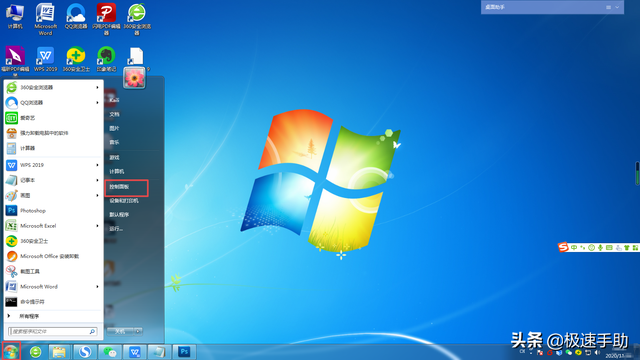
第二步,系统将弹出控制面板的窗口。在此界面中,我们找到时钟、语言和区域功能并单击进入。
win7系统显示乱码-(win7系统显示乱码和问号)
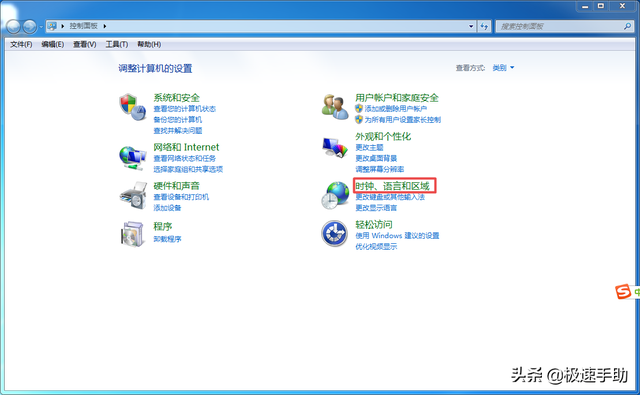
第三步,进入时钟、语言和区域设置界面后,我们在界面中找到区域和语言选项,并单击打开。
win7系统显示乱码-(win7系统显示乱码和问号)

第四步,然后系统会弹出区域和语言设置窗口此窗口的顶部,我们找到管理选项卡并单击进入。
win7系统显示乱码-(win7系统显示乱码和问号)
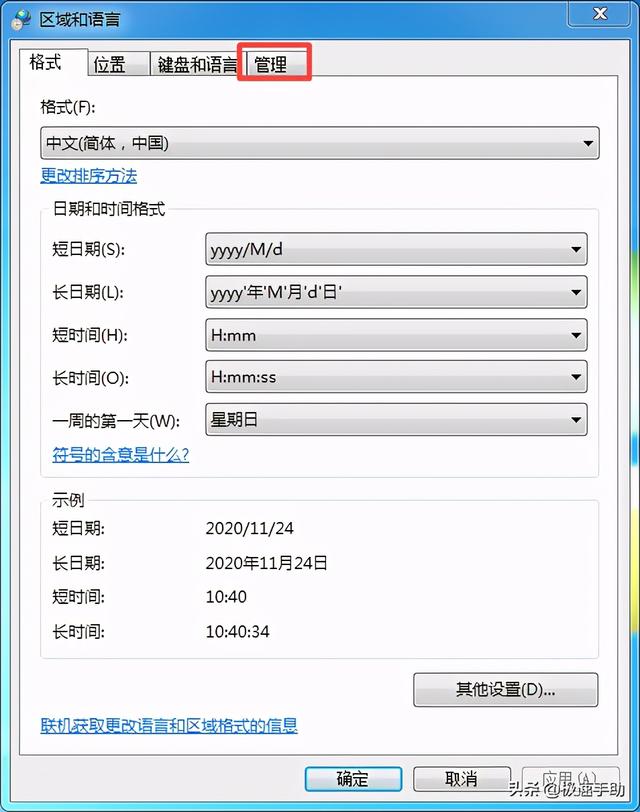
第五步,进入区域和语言管理界面后,我们在此界面中找到更改系统区域设置按钮,点击打开。
win7系统显示乱码-(win7系统显示乱码和问号)
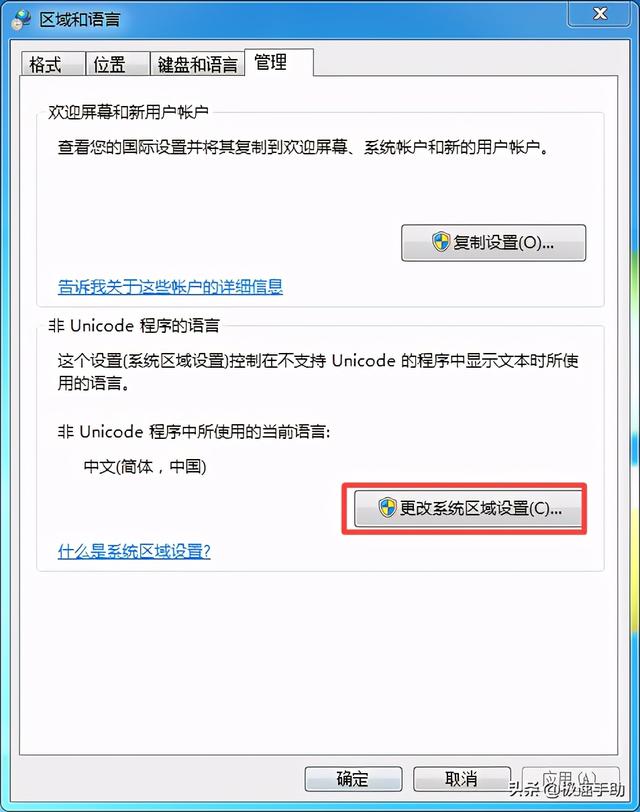
第六步,系统将弹出区域和语言设置窗口。在此窗口中,我们点击当前系统区域设置下方的下拉选项按钮,然后选择列表中的区域和语言英语(英语)选项,然后点击确定按钮重启计算机。
win7系统显示乱码-(win7系统显示乱码和问号)
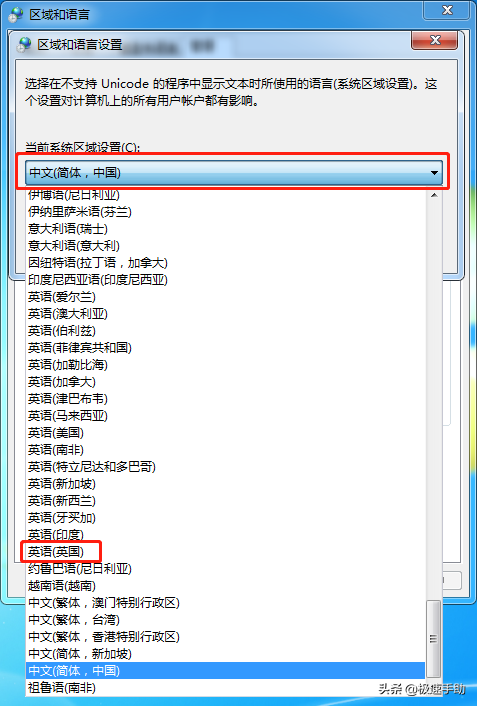
win7系统显示乱码-(win7系统显示乱码和问号)
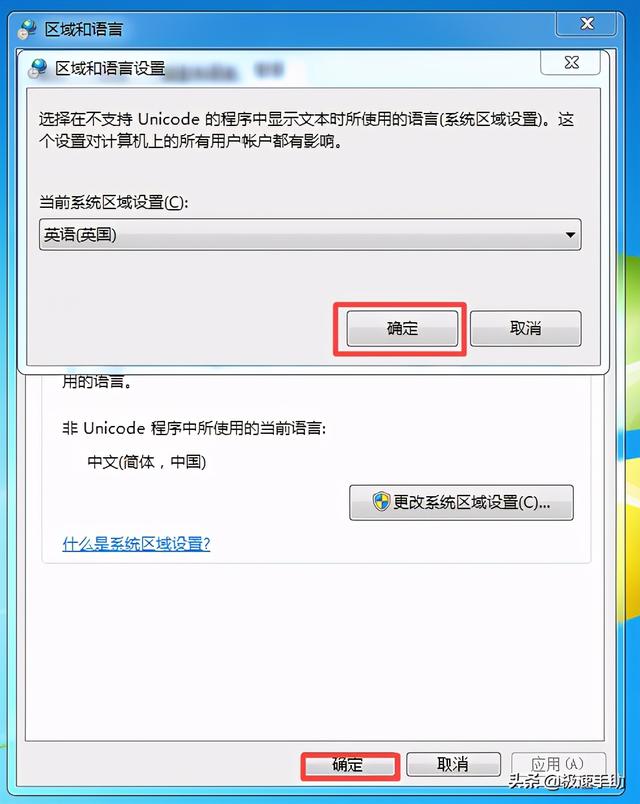
第七步,计算机重启后,我们将根据上述操作步骤将计算机的区域和语言重新修改为中文(简体、中文)选项,然后点击确定按钮重新启动计算机,以解决计算机桌面文件名的问题。
win7系统显示乱码-(win7系统显示乱码和问号)
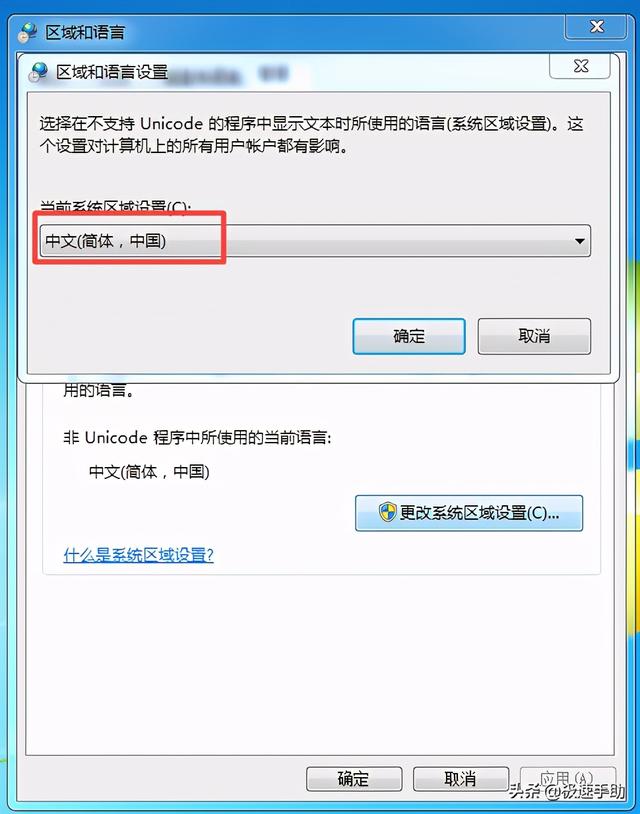
以上是小编总结的关于win7.如果您在使用计算机的过程中遇到过这样的问题,您不妨遵循本文来解决这个问题,这样我们在使用计算机时就可以更加顺利,不是吗。 |